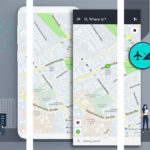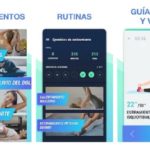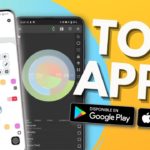El GPS ocupa un lugar bastante alto entre muchas otras increíbles características de los smartphones. No hay duda de que el GPS ha hecho la vida más fácil. No sólo te proporciona indicaciones precisas, sino que también se integra con casi todas las demás aplicaciones de tu smartphone. Mapas, fotos, aplicaciones de medios sociales, juegos e Internet son algunas de las características que pueden funcionar en conjunto con el GPS.
Puedes encontrar a tus amigos, localizar destinos para pasar el rato, encontrar restaurantes cercanos, rastrear tus ejercicios para correr e incluso jugar con la ayuda del GPS. Sin embargo, puedes encontrarte en aguas profundas si tu GPS deja de funcionar de repente. Cualquier problema con esta función tendrá un impacto en la funcionalidad general del teléfono, ya que muchas aplicaciones del teléfono dependen del GPS.
Los usuarios de iPhone, sin embargo, deberían sentirse un poco afortunados ya que arreglar el problema del GPS en el iPhone es comparativamente fácil en comparación con los otros teléfonos. Todo lo que necesitas hacer es identificar por qué ocurrió este problema, y entonces la solución de problemas será mucho más fácil. Aquí algunas razones por las que el GPS deja de funcionar en los iPhones junto con las técnicas de solución rápida de problemas.
Es muy poco probable que tu GPS no funcione debido a un problema de hardware. Sólo puede suceder si tu iPhone ha sido dañado gravemente. Los daños son visibles y por lo tanto los usuarios saben que no tienen otra opción que visitar una tienda Apple o un taller de reparación. Como el reemplazo de hardware no está a la mano de los usuarios, pueden buscar problemas de software. Algunos de ellos lo son:
- No hay señal.
- No se puede actualizar la ubicación
- Lento en el rastreo de lugares
- Proporcionando lugares equivocados.
- Aplicaciones que no se pueden integrar con el GPS.
- Problemas de brújula o interferencias.
Si estas cosas están sucediendo, entonces es ciertamente un problema de software y puede ser arreglado a través de diferentes procedimientos.
Quick Fix
Lo primero que deben hacer los usuarios es trasladarse a un lugar abierto o cambiar de ubicación. A veces, es sólo la fuerza de la señal la que causa el problema. Moverse a un lugar diferente mejorará la fuerza y su GPS comenzará a funcionar. Sin embargo, si no lo hace, entonces cambie su ubicación y siga estos pasos.
1. Ve a los ajustes de tu iPhone.
2. 3. Toca la opción Privacidad.
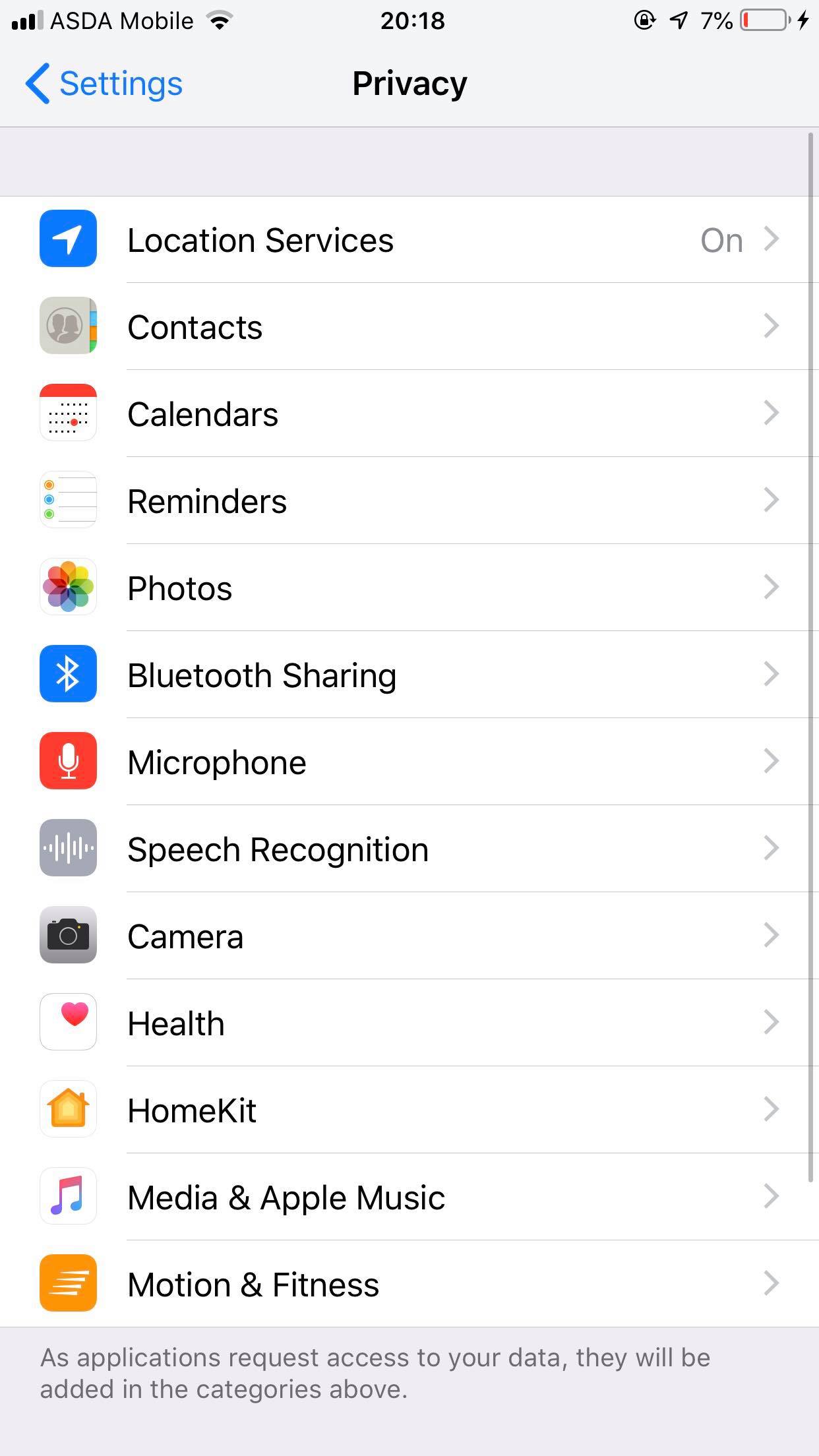
3. A continuación, localiza la opción Servicios de localización y desactívala.
4. Conéctelo de nuevo después de 30-45 segundos.
5. Ahora habilite el modo de avión durante 30-45 segundos y luego desactívelo.
6. Deshabilite su Wi-Fi durante 30-45 segundos y vuelva a habilitarlo.
7. Si está usando Datos Móviles, entonces desactívelo durante 30-45 segundos y actívelo de nuevo.
Una vez hecho, comprueba si tu problema con el GPS se ha solucionado o no. Si sigue siendo un problema, entonces pasa al siguiente paso.
Permiso de habilitación
Si tus aplicaciones no se sincronizan con el GPS, es posible que hayas desactivado el permiso en Configuración. Puedes comprobarlo en
1. Ve a los ajustes de tu iPhone.
2. 3. Toca la opción Privacidad.
3. A continuación, localice la opción Servicios de localización y pulse sobre ella.
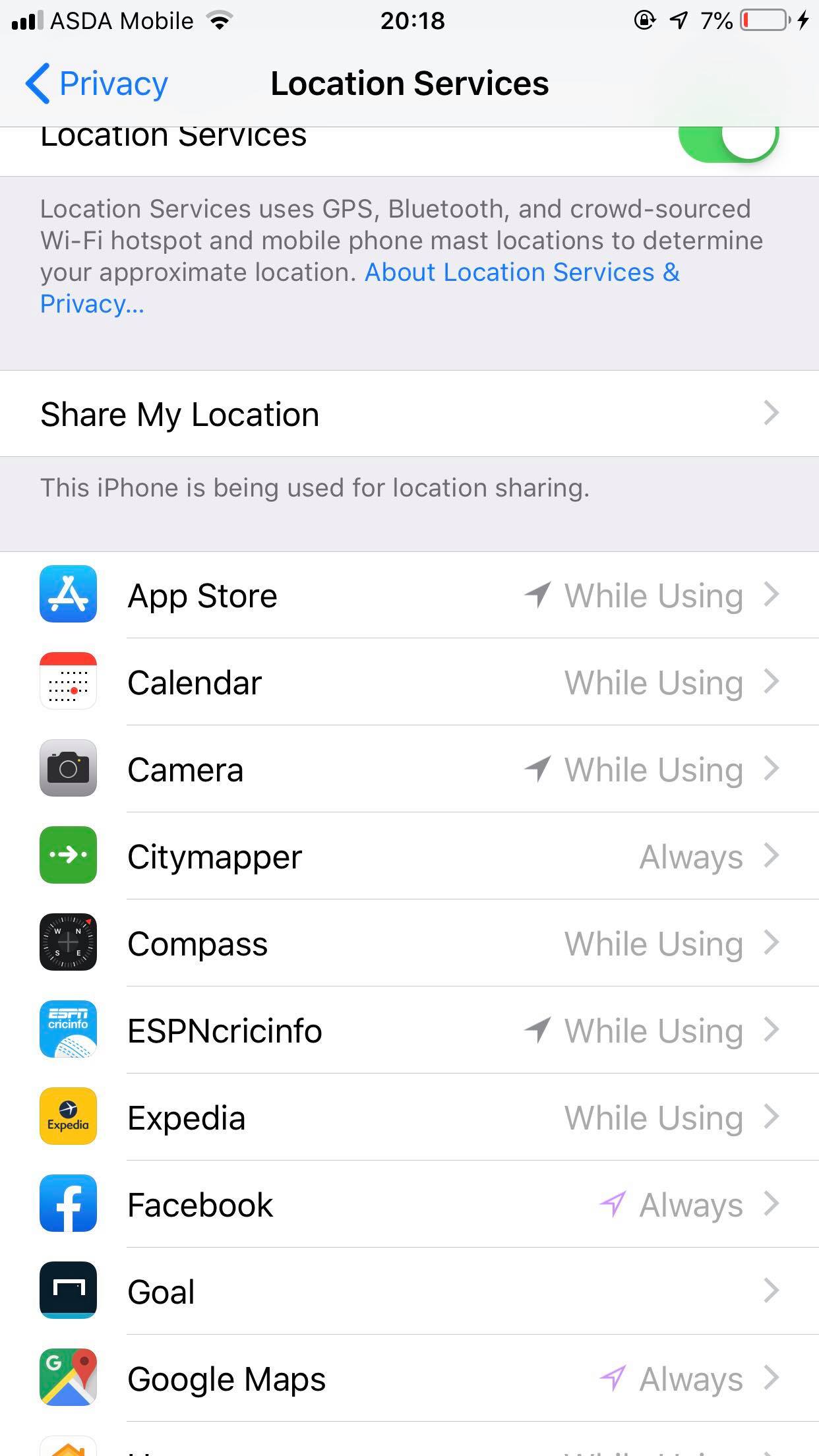
4. Podrás ver las aplicaciones que están permitidas para usar el GPS. Algunas de ellas se mostrarán mientras se usan y otras se mostrarán siempre.
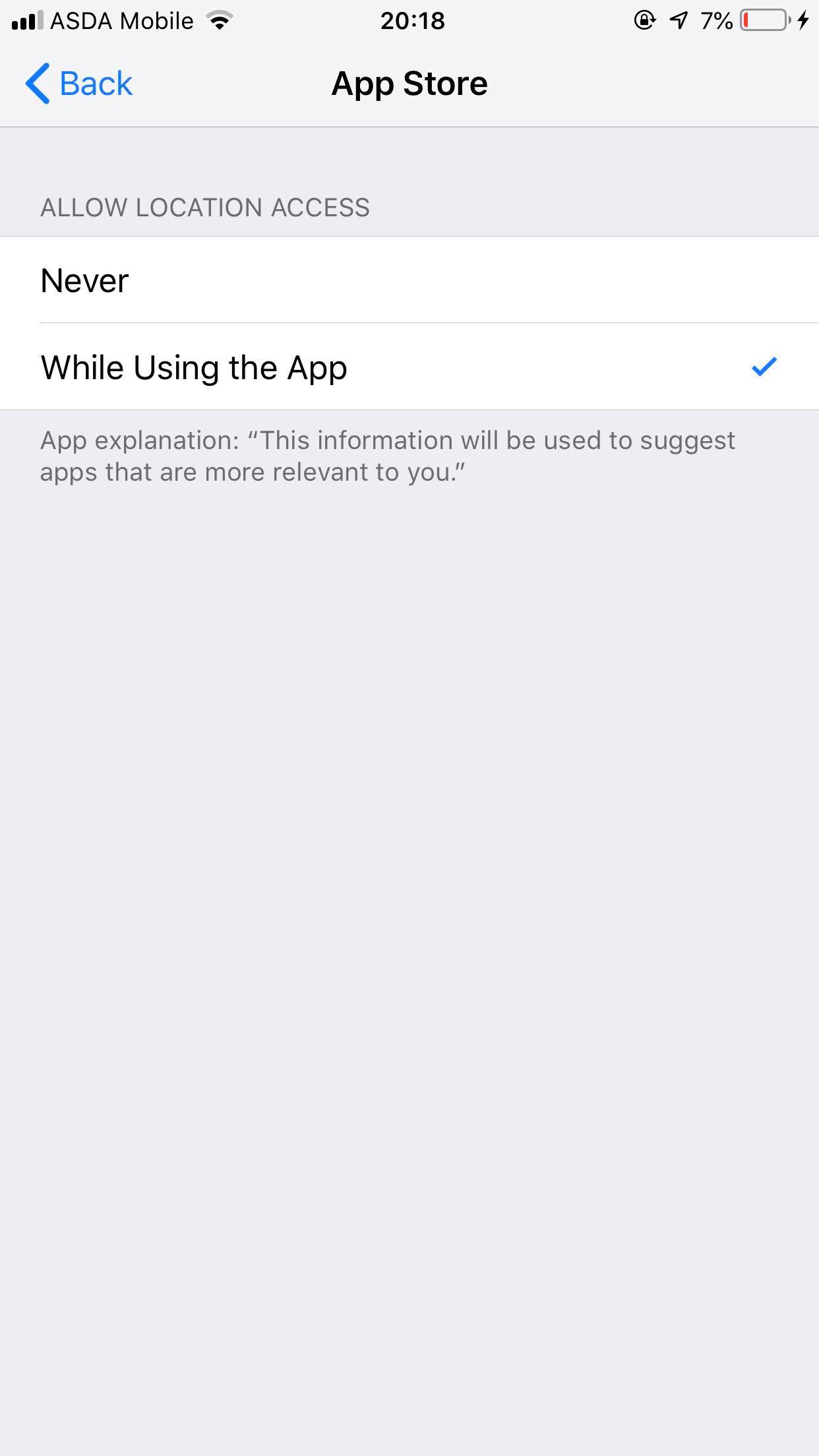
5. Puedes solucionar el problema de una aplicación específica (que tenga un problema de GPS) tocando en ella. Luego toca la opción Nunca. Ahora vuelve a tocar la opción Mientras usas la aplicación.
Apagar 4G
Si tienes problemas con el GPS, puedes apagar temporalmente el 4G durante una hora más o menos. A mucha gente le ha funcionado que cuando lo apagan, el GPS empieza a funcionar bien. Puedes volver a encenderlo una vez que el problema se haya solucionado. Para hacerlo:
1. Ve a los ajustes de tu iPhone.
2. Pulse sobre la opción Datos móviles.
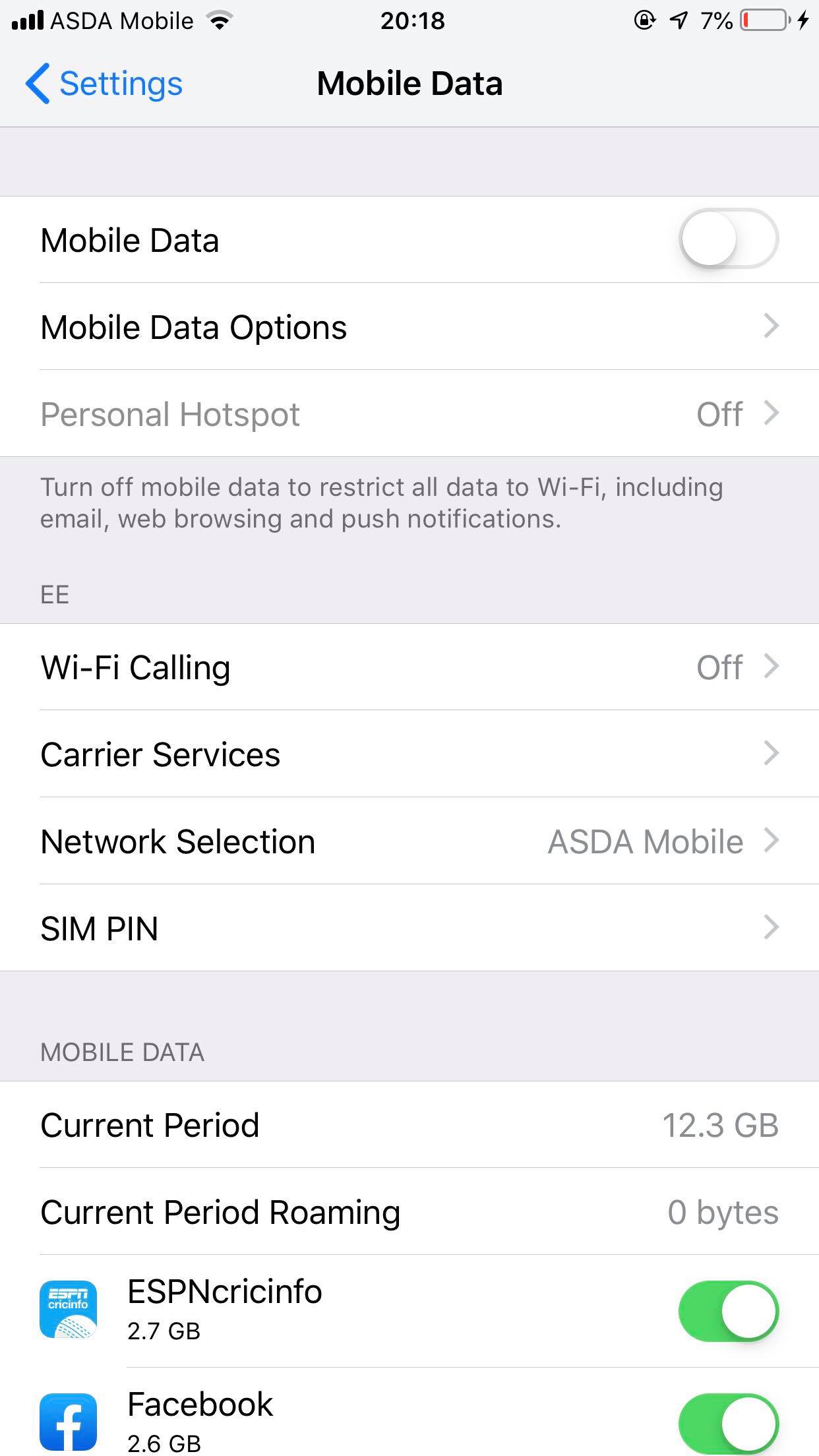
3. 3. Pulse sobre la opción Opciones de datos móviles. 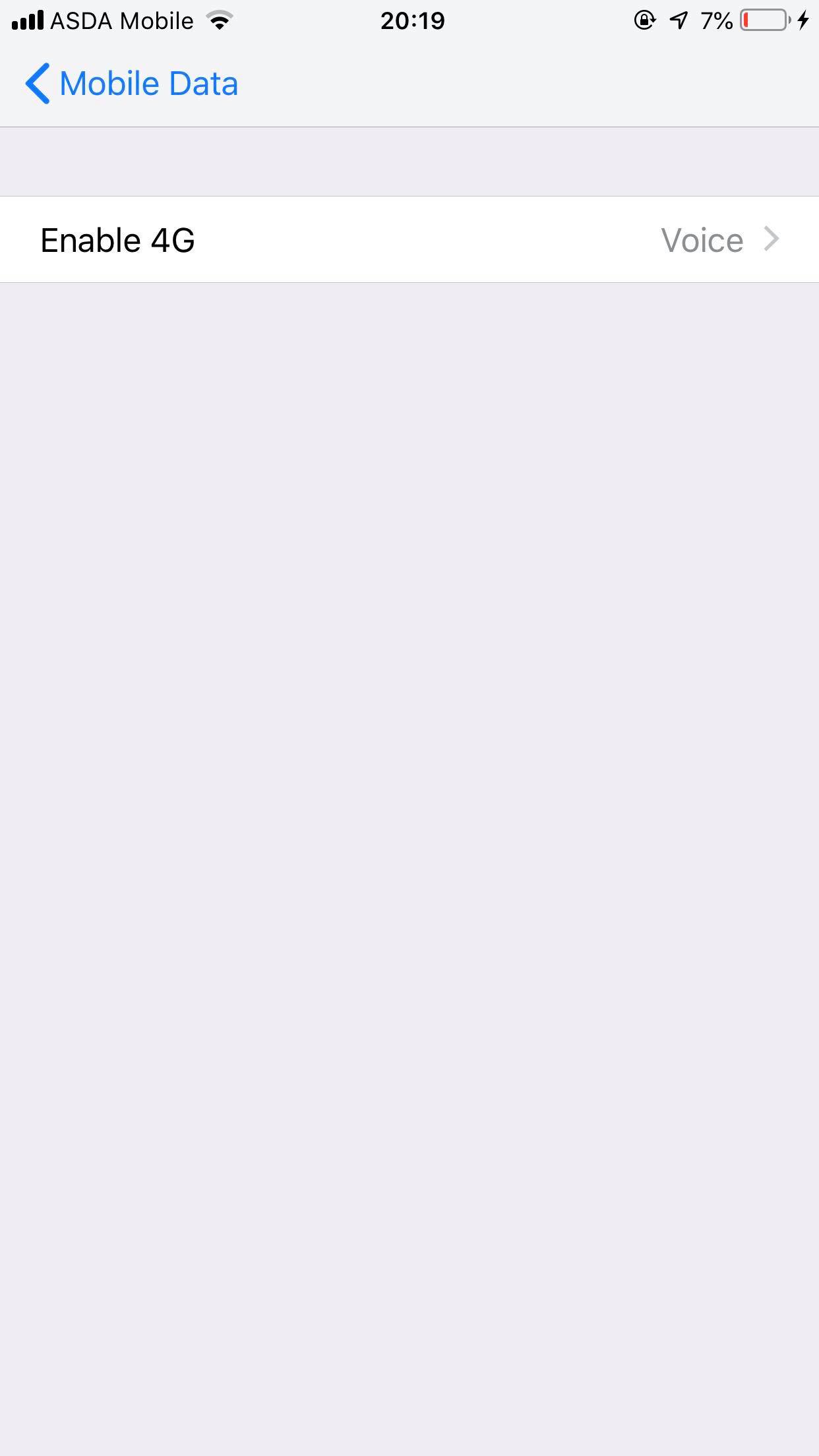
4. A continuación, toque la opción Activar 4G. 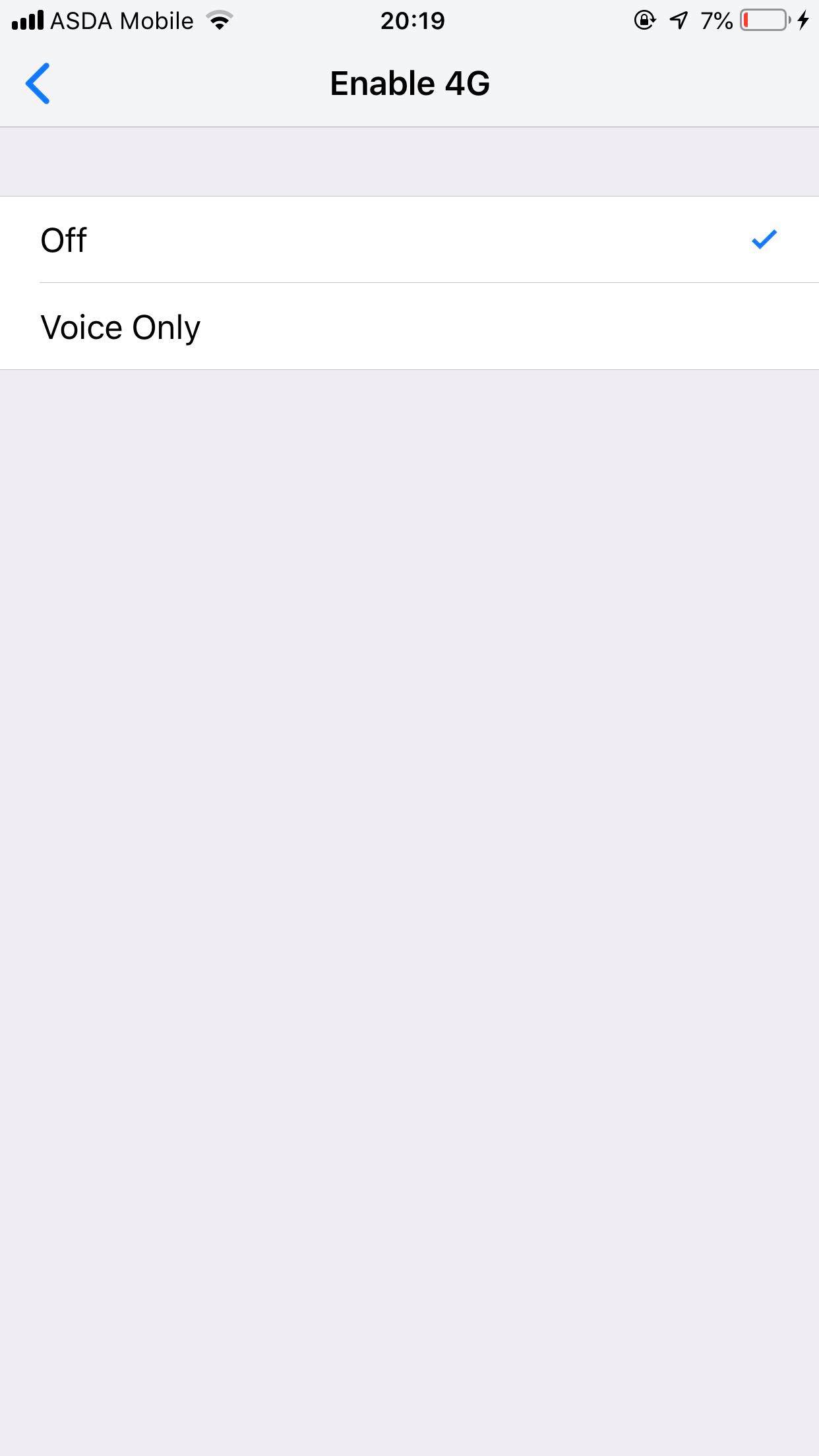
5. Ahora toca la opción Off.
Comprueba si tu GPS ha empezado a funcionar. Habilita 4G de nuevo siguiendo el mismo método.
Restablecer la configuración de la red
La configuración de la red juega un papel vital en la funcionalidad del GPS. Cualquier problema con la red afectará directamente al GPS. Así que, si crees que tu iPhone tiene problemas de red, puedes solucionarlos por:
1. Ve a los ajustes de tu iPhone.
2. Pulse sobre la opción General.
3. Ahora desplácese hacia abajo y pulse la opción Reset .
4. 4. Ahora pulse la opción Reset Network Settings . Proporcione su clave de acceso si es necesario y deje que su teléfono complete el proceso.
El restablecimiento de la configuración de la red no elimina los datos, por lo que no tiene que preocuparse de crear una copia de seguridad antes de realizar este método. Una vez completado el proceso, conecta tu iPhone a la Wi-Fi y comprueba si el problema del GPS se ha solucionado o no.
Restablecer la ubicación y la privacidad
Tanto la ubicación como la privacidad se correlacionan directamente con el GPS. Cualquier problema con ellos infligiría el problema con el GPS también. Para abordar este problema:
1. Ve a los ajustes de tu iPhone.
2. Pulse sobre la opción General.
3. Ahora desplácese hacia abajo y pulse la opción Reset.
4. Ahora toca la opción Reset Location and Privacy .
5. Deja que tu teléfono complete el proceso.
Recuerda que al restablecer tu ubicación y privacidad, el permiso de ubicación de las aplicaciones se desactiva automáticamente. Tendrás que volver a permitir el permiso. Para ello, puedes consultar la sección Permiso mencionada anteriormente.
Batería agotada
Si la batería se está agotando rápidamente, seguramente afectará a la funcionalidad del GPS. Debes tener cuidado con la salud y el uso de la batería para asegurarte de que la batería funciona bien. Puedes hacerlo por:
1. Ve a los ajustes de tu iPhone.
2. 3. Pulse sobre la opción Batería. 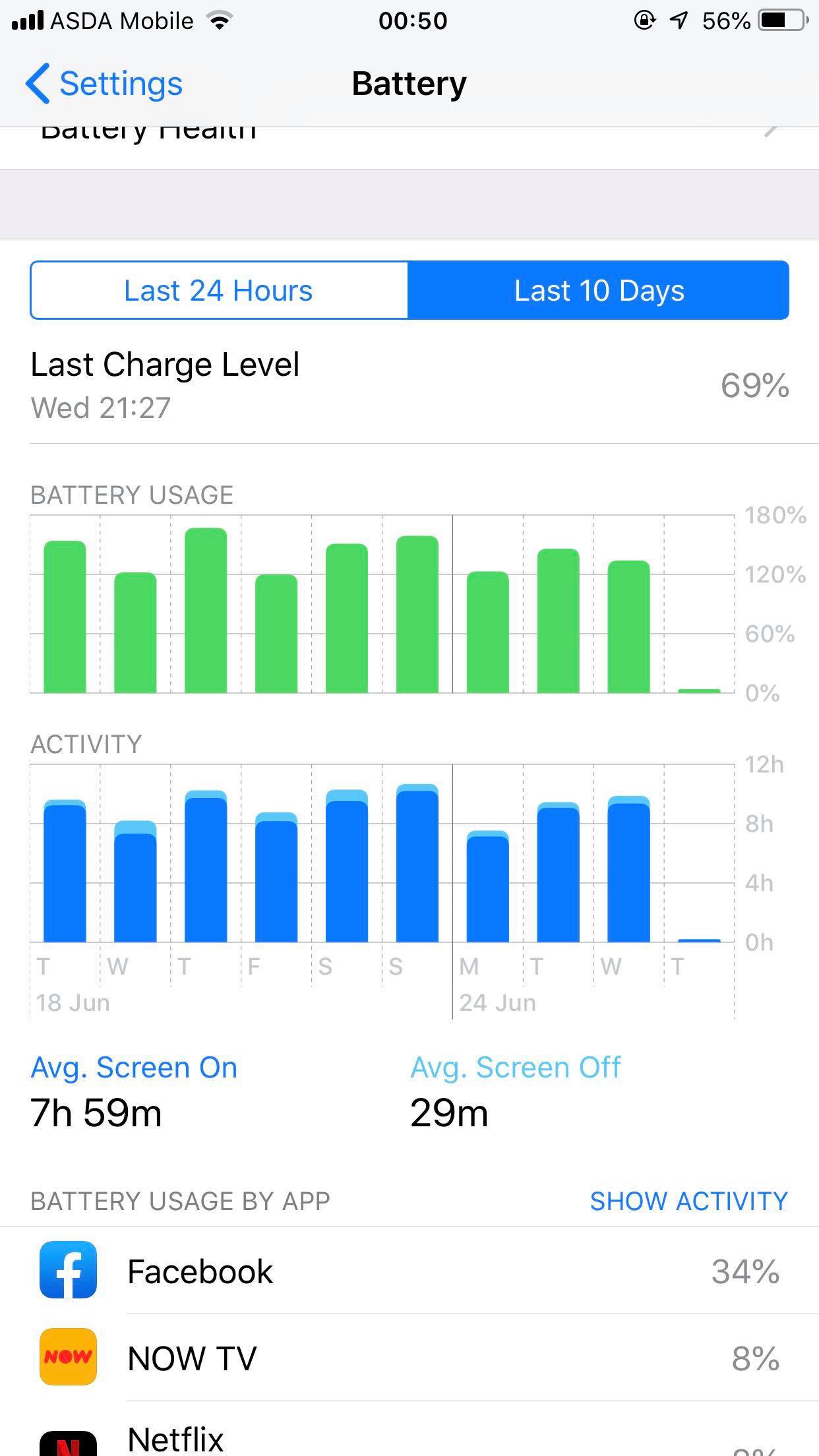
3. Pulse sobre la opción Salud de la batería . La capacidad máxima de la batería debe ser mejor que el 70% o de lo contrario afectará a la funcionalidad del GPS.
4. Además, cuidado con las aplicaciones que consumen demasiada batería. Apaga estas aplicaciones y luego comprueba si ha mejorado la funcionalidad del GPS o no.
Reinicie su iPhone
A veces es la funcionalidad de tu teléfono la que afecta al GPS. El «Hard Reset» es un método probado para mejorar la funcionalidad. Así es como puedes hacerlo:
Para el iPhone 8 o posterior:
Presione rápidamente el botón de subir el volumen, y luego presione el botón de bajar el volumen en rápida sucesión. Una vez hecho esto, presione el botón de dormir/vigilar hasta que el logo de Apple aparezca en la pantalla.
Para el iPhone 7 & 7 Plus:
Presiona el botón de dormir/vigilar en tándem con el botón de bajar el volumen por lo menos 7-10 segundos. No los suelte hasta que el logo de Apple aparezca en la pantalla.
Para el iPhone 6 Plus & Modelos anteriores:
Presiona el botón de inicio y el botón lateral/tapón (según el modelo) durante 10 segundos. No los suelte hasta que el logo de Apple aparezca en la pantalla.
Restaura tu iPhone
Una cosa que muchos usuarios de iPhone odian es restaurar su teléfono con el fin de solucionar problemas. Crear una copia de seguridad de iCloud, y luego configurar el dispositivo de nuevo sólo para la solución de problemas es frustrante. Restaurar el iPhone como nuevo, sin embargo, soluciona la mayoría de los problemas y por lo tanto es importante realizarlo. A continuación te explicamos cómo puedes hacerlo:
1. Ve a los ajustes de tu iPhone.
2. Pulse sobre la opción General.
3. Desplácese hacia abajo, localice la opción Reiniciar y pulse sobre ella.
4. Ahora toca la opción Erase All Content and Settings .
5. Proporcione la clave de acceso y deje que su iPhone termine el proceso.
Al reiniciar, configura el teléfono, conéctalo a Wi-Fi y ve la diferencia que hizo con tu GPS. También puedes restaurar tu dispositivo a través de iTunes si este método no funciona.